近日有一些小伙伴咨询小编Microsoft Visio怎么设置墨迹宽度?下面就为大家带来了Microsoft Visio设置墨迹宽度的方法,有需要的小伙伴可以来了解了解哦。
第一步:首先我们打开Microsoft Visio软件,唤出"Visio"程序窗口。拖动右侧垂直滚动条,点击"地图和平面布置图→家居规划"图标(如图所示)。
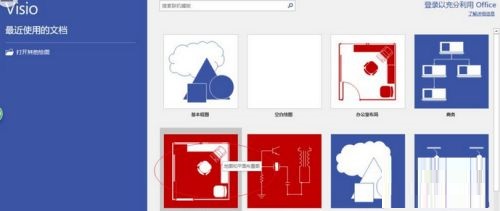
第二步:然后弹出"家居规划"确认对话框,选择对话框左、右按钮调整创建项目,确认点击"创建"按钮(如图所示)。

第三步:接着我们唤出"Visio"操作界面。按设计要求绘制家居规划图,点击"审阅→批注→墨迹"图标(如图所示)。
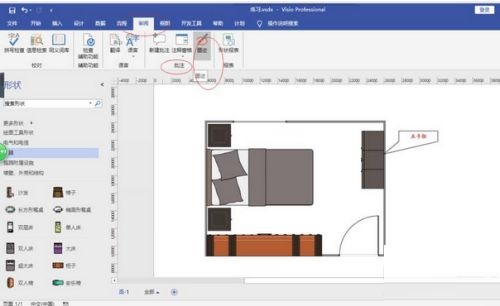
第四步:然后我们再选择"墨迹书写工具→笔→笔"功能区,如图所示。点击"粗细"图标向下箭头,弹出下拉列表选择"5 pt"项(如图所示)。
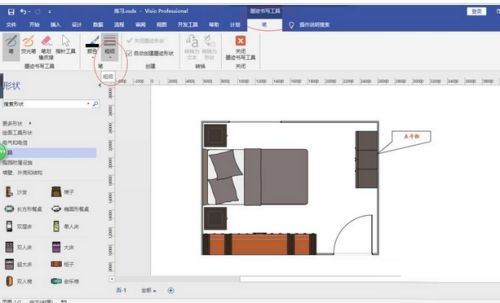
第五步:最后完成设置墨迹宽度的操作即可(如图所示)。
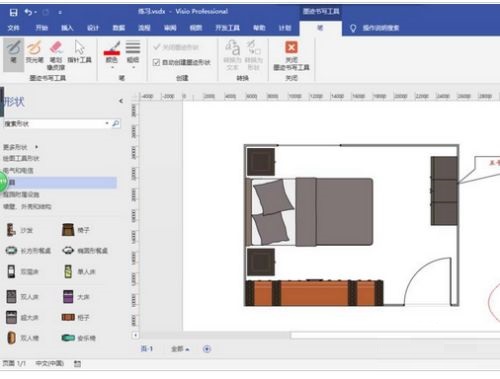
- amtlib.dll的使用方法介绍
- 更新iTunes10.5,连接不上iTunes store的解决妙招
- win7系统学习:电脑假死机的原因及解决
- 使用QQ五笔打繁体字的三种小方法
- 巧用P2P终结者限制局域网网速的教程
- 全民英雄教程:领导力使用的最有效妙招
- 欢乐麻将中番型介绍大全
- 腾讯欢乐麻将玩法全攻略
- 植物大战僵尸8、9、10格道具的爆屏刷法
- 微信斗地主中怎样取消授权?
- 微信斗地主与QQ斗地主的欢乐豆能不能通用?
- 天天酷跑安卓版全自动无限跑刷分攻略
- 解决微信斗地主卡顿的技巧
- 微信斗地主无法登陆怎么办?
- 360儿童卫士申请全流程
- 新版天天酷跑中获取超级道具礼盒的秘诀
- 植物大战僵尸2:购买植物时闪退的解决秘技
- 梦幻西游2两种获取乾坤石的技巧
- 微信斗地主中欢乐豆过多没法玩普通场的解决方法
- 高手简析捕鱼达人获高分的技巧
- 天猫魔盒免费领取的小技巧
- 微信斗地主中精妙的算头子攻略
- 欢乐斗地主中什么牌都能用的打法
- 欢乐斗地主中下家的出牌秘技推荐
- 微信斗地主中道具不能购买成功是何缘故
- 聚银商品收银系统 v2.1
- 商行天下舞台设备租赁管理系统 v9.9
- 起点劳务派遣管理系统 v2.04
- 大赢家股博士个股评测平台 v3.6.28
- 引力波电子商务ERP软件 专业版
- 涨股王高端内参决策系统 v8.8
- 胡搞虾搞人事信息管理 v1.0
- 银冬瓜理财软件 2012R1.2
- 维特户外广告管理软件 v2.1
- 云阶梯来电弹屏 v5
- 百度新闻电脑版
- 51信用卡管家电脑版
- 中国新闻网电脑版
- 魔秀桌面电脑版
- 乐抓娃娃电脑版
- 网易BoBo电脑版
- 全球说电脑版
- 贝瓦儿歌电脑版
- 中国建设银行电脑版
- 触手直播电脑版
- jabber
- jack
- jackal
- jackaroo
- jackass
- jackboot
- jackdaw
- jacket
- jacket potato
- Jack Frost
- 连接零部件设计与实用数据速查/机械零部件设计与实用数据速查丛书
- 维修电工反习惯性违章(反习惯性违章培训教材)
- 时间序列分析及应用(R语言原书第2版)/华章数学译丛
- 图解饮水机快学快修与速查速用
- C++程序设计教程(第2版计算机基础课程系列教材)
- 企业纳税实训(全国高等职业教育示范专业规划教材)
- 风力发电的模拟与控制/国际电气工程先进技术译丛
- 汽车售后配件管理(高职高专汽车类专业技能型教育规划教材)
- 热喷涂科学与工程(原书第2版)/国际机械工程先进技术译丛
- Photoshop CS5图像处理(附光盘第3版)/新手易学
- [BT下载][零食八江][第05集][WEB-MKV/1.29G][中文字幕][1080P][流媒体][ZeroTV] 剧集 2024 日本 动画 连载
- [BT下载][零食八江][第05集][WEB-MKV/0.54G][中文字幕][1080P][流媒体][ZeroTV] 剧集 2024 日本 动画 连载
- [BT下载][葬送的芙莉莲][第22集][WEB-MKV/0.29G][简繁英字幕][1080P][流媒体][ZeroTV] 剧集 2023 日本 剧情 连载
- [BT下载][葬送的芙莉莲][第22集][WEB-MP4/0.67G][中文字幕][1080P][流媒体][ZeroTV] 剧集 2023 日本 剧情 连载
- [BT下载][葬送的芙莉莲][第22集][WEB-MKV/1.39G][简繁英字幕][1080P][流媒体][ZeroTV] 剧集 2023 日本 剧情 连载
- [BT下载][葬送的芙莉莲][第22集][WEB-MKV/1.39G][简繁英字幕][1080P][流媒体][ZeroTV] 剧集 2023 日本 剧情 连载
- [BT下载][葬送的芙莉莲][第22集][WEB-MKV/1.70G][简繁英字幕][4K-2160P][流媒体][ZeroTV] 剧集 2023 日本 剧情 连载
- [BT下载][超人回来了][第513集][WEB-MKV/1.70G][中文字幕][1080P][流媒体][ZeroTV] 剧集 2013 韩国 其它 连载
- [BT下载][无血无泪][第13-15集][WEB-MKV/2.16G][中文字幕][1080P][流媒体][ZeroTV] 剧集 2024 韩国 剧情 连载
- [BT下载][不死不幸][第18集][WEB-MP4/0.47G][中文字幕][1080P][流媒体][ZeroTV] 剧集 2023 日本 动作 连载